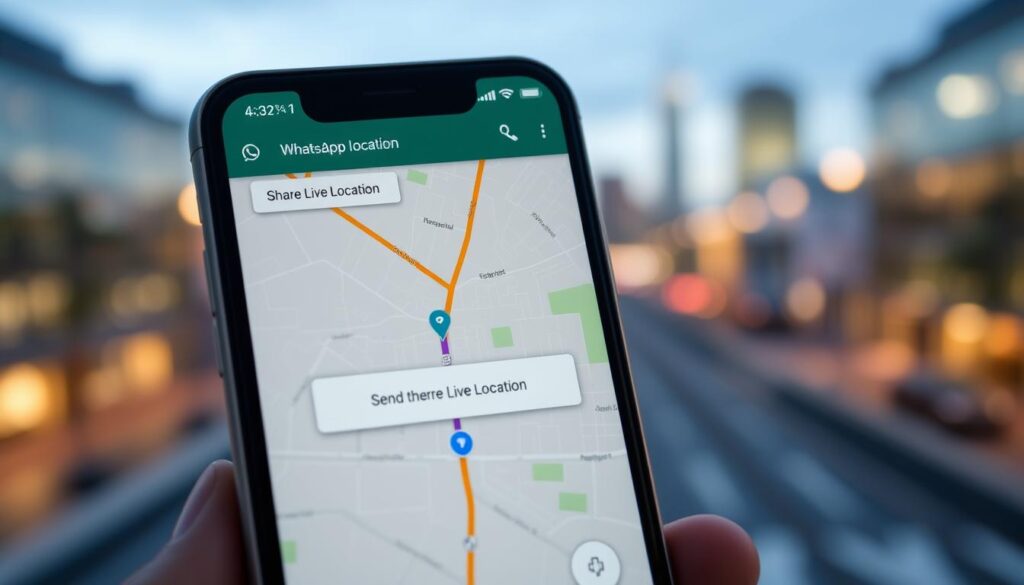Kami hadirkan panduan praktis untuk membagikan posisi saat bertemu teman, menunggu kurir, atau saat pulang malam. Panduan ini menjelaskan cara cepat mengaktifkan fitur di dalam chat sehingga proses lebih aman dan mudah bagi semua pengguna.
Di dalam pesan, akan muncul gelembung yang memuat pratinjau peta. Penerima cukup ketuk untuk melihat titik kita secara real time tanpa langkah rumit. Ada dua opsi utama: Current Location untuk titik tetap dan Live Location untuk melacak sementara hingga durasi berakhir.
Keuntungan utamanya adalah kontrol waktu. Dengan batas durasi, informasi posisi hanya terbuka seperlunya dan berhenti otomatis, sehingga jejak tidak terus terlihat. Hasilnya, lawan bicara mendapat petunjuk peta yang akurat untuk mengurangi miskomunikasi.
Setelah pengantar ini, artikel akan membahas manfaat keamanan, istilah, langkah di Android/iPhone, penggunaan Google Maps, dan tips privasi serta troubleshooting. Siapkan koneksi internet stabil agar pembaruan peta dan akurasi posisi optimal.
Mengapa berbagi lokasi real time dengan batas waktu itu penting bagi keamanan kita
Kita sering perlu memberi akses posisi hanya pada orang yang dipercaya. Dengan berbagi lokasi dalam jangka pendek, kita menjaga kontrol atas siapa yang melihat keberadaan kita saat menuju tujuan di malam hari atau saat bertemu di tempat baru.
Batas waktu membuat informasi tidak terus-menerus terbuka. Ini mengurangi risiko penyalahgunaan oleh pihak yang tidak berkepentingan. Fitur ini juga memudahkan keluarga untuk memantau perjalanan tanpa terus bertanya lewat pesan.
Saat menunggu kurir atau mengatur titik temu, proses menjadi lebih efisien. Semua pengguna melihat titik yang sama di peta sehingga miskomunikasi berkurang. Kita bisa menghentikan akses kapan pun, sehingga kontrol tetap di tangan kita.
- Kebiasaan pakai aplikasi sehari-hari membuat prosedur ini aman dan cepat.
- Menetapkan batas waktu adalah praktik bijak: setelah selesai, akses otomatis berakhir.
- Prinsip sederhana: bagikan secukupnya kepada orang tepat dengan tujuan jelas.
Memahami perbedaan Current Location vs Live Location di WhatsApp
Menentukan metode berbagi posisi membantu kita memilih antara titik statis atau pembaruan posisi sementara. Pilihan ini penting untuk privasi dan kenyamanan saat bertemu atau dalam perjalanan singkat.
Kapan memilih Current Location
Current Location cocok saat tujuan jelas dan kita tidak bergerak. Kita membagikan satu titik yang bisa dilihat lama selama pesan tidak dihapus.
- Gunakan saat mengirim alamat kafe, kantor, atau titik temu.
- Tidak mengikuti pergerakan; penerima mendapat koordinat tetap.
Kapan memilih Live Location
Live Location berguna untuk membagikan progres perjalanan. Posisi diperbarui selama durasi yang ditetapkan, maksimal hingga 8 jam.
- Cocok saat mengawal teman pulang atau mengatur penjemputan.
- Pertimbangkan durasi singkat demi privasi.
| Opsi | Karakteristik | Cocok untuk |
|---|---|---|
| Current Location | Titik tetap, tidak mengikuti | Alamat, titik akhir |
| Live Location | Pembaruan posisi sementara (maks 8 jam) | Perjalanan, penjemputan |
| Keduanya | Bagian dari aplikasi yang sama | Pilih sesuai konteks dan privasi |
Panduan di Android: share live lokasi WhatsApp dengan durasi
Untuk pengguna Android, berikut langkah praktis agar titik kita terlihat selama durasi tertentu di chat. Kita mulai dari pengaturan izin agar pembacaan posisi akurat.
Aktifkan izin lokasi aplikasi WhatsApp di pengaturan ponsel
Buka Setting > Application > WhatsApp > Permission > Location. Pilih opsi izin yang sesuai agar aplikasi bisa membaca posisi perangkat dengan benar.
Buka chat, ketuk ikon Attach lalu pilih Location pada peta
Setelah izin aktif, kita buka aplikasi, masuk ke chat tujuan, lalu ketuk ikon Attach dan pilih Location. Peta akan memunculkan penanda biru sebagai titik kita.
Pilih Live Location, atur durasi berbagi, tambah komentar, kirim
Pilih opsi Live Location untuk membagikan posisi secara real time. Atur durasi yang pas, tambahkan komentar singkat, lalu kirim agar penerima mendapat konteks.
Hentikan pembagian kapan saja dengan tombol Stop Sharing
Untuk menghentikan akses, ketuk tombol Stop Sharing di chat. Opsi ini bekerja di akun personal maupun akun bisnis.
| Langkah | Aksi | Catatan |
|---|---|---|
| Aktifkan izin | Setting > Application > WhatsApp > Permission > Location | Tingkatkan akurasi dengan GPS presisi tinggi |
| Pilih lokasi | Chat > Attach > Location | Gunakan tag otomatis atau geser peta untuk titik manual |
| Bagikan | Live Location > atur durasi > kirim | Tambahkan komentar untuk konteks |
| Hentikan | Stop Sharing | Kapan pun kita ingin mengakhiri akses |
Panduan di iPhone: bagikan lokasi WhatsApp secara real time
Di iPhone, kita bisa mengatur izin dan membagikan posisi real time dengan beberapa ketukan saja.
Langkah pertama: buka Setting > Privacy & Security > Location Services > WhatsApp > Always. Ini memastikan titik akurat setiap kali kita ingin berbagi.
Atur di chat dan pilih opsi
Kemudian buka aplikasi, masuk ke chat tujuan, ketuk ikon (+) dan pilih Location. Pilih Current Location untuk satu titik atau pilih Live Location untuk pelacakan sementara.
Saat memilih live location, tentukan durasi, tambah komentar singkat, lalu kirim. Kita bisa menghentikan sesi kapan pun dengan tombol Stop Sharing untuk menjaga privasi.
| Aksi | Tujuan | Catatan |
|---|---|---|
| Aktifkan izin | Setting > Privacy & Security | Mengizinkan Always agar pembaruan tepat |
| Pilih di chat | Ikon (+) > Location | Current Location = titik tetap |
| Pilih durasi | Live Location | Atur lama sesuai kebutuhan dan hentikan jika selesai |
Berbagi lokasi di Google Maps: durasi, link, dan pembaruan perjalanan
Membagikan posisi lewat aplikasi Google Maps memudahkan koordinasi saat kami sedang dalam perjalanan. Panduan singkat ini menjelaskan langkah utama untuk memulai dan mengontrol pembagian.
Mulai berbagi dari ponsel
Kita mulai dengan buka aplikasi google pada ponsel dan pastikan sudah login ke akun. Simpan penerima di Google Kontak agar nama muncul di daftar, biasanya di bagian kanan saran.
Tentukan durasi dan cara kirim
Ketuk foto profil > Berbagi lokasi > Bagikan yang baru. Pilih durasi singkat, waktu tertentu, atau opsi “Hingga dinonaktifkan” jika ingin tetap aktif sampai dihentikan.
Untuk orang tanpa akun Google
Jika penerima tidak punya akun, salin link dan kirim via email atau pesan. Link ini memungkinkan membagikan lokasi real time hingga 24 jam.
Hentikan dan bagikan progres perjalanan
Kapan pun kita bisa hentikan berbagi dari menu Berbagi lokasi dengan satu ketukan. Saat navigasi, geser kartu info ke atas lalu pilih Bagikan progres perjalanan untuk menampilkan ETA ke orang lain.
| Aksi | Hasil | Catatan |
|---|---|---|
| Login akun | Kontak muncul | Buka aplikasi google maps di ponsel |
| Pilih durasi | Berbagi sesuai waktu | Hingga dinonaktifkan atau waktu tertentu |
| Gunakan link | Orang tanpa akun menerima | Real time hingga 24 jam |
Privasi dan keamanan: apa yang orang lain bisa lihat dari lokasi real time kita
Dalam pengaturan berbagi, penting sekali memahami data apa saja yang bisa terlihat orang lain. Ini membantu kita mengatur siapa yang pantas mendapat akses.
Nama, foto, perangkat terbaru, baterai, dan ETA
Orang yang diundang dapat melihat nama dan foto akun kita. Mereka juga dapat melihat lokasi terbaru perangkat, walau aplikasi Google tidak aktif.
Informasi daya baterai dan status pengisian muncul. Jika kita menambahkan notifikasi Berbagi Lokasi di google maps, penerima bisa melihat ETA.
Kontrol siapa yang melihat dan cara menyembunyikan
Kita selalu dapat menghentikan berbagi kapan saja. Kita juga bisa menyembunyikan seseorang dari peta atau menolak permintaan untuk melihat keberadaan.
Tips aman saat membagikan lokasi
Batasi durasi, pilih hanya orang tepercaya, dan segera matikan setelah perjalanan selesai. Praktik ini mengurangi risiko pelacakan berlebih saat pergerakan berlangsung.
| Yang Dilihat | Contoh | Kontrol Kita |
|---|---|---|
| Nama & foto | Tampil di daftar penerima | Pilih siapa yang diundang |
| Lokasi perangkat | Posisi terakhir meski aplikasi tidak aktif | Stop berbagi kapan saja |
| Status baterai & ETA | Perkiraan keandalan pelacakan dan waktu tiba | Nonaktifkan notifikasi atau batasi durasi |
share lokasi live whatsapp maps: ringkas langkah dan kata kunci penting
Kami rangkum langkah praktis agar proses membagikan posisi lebih cepat dan aman. Ikuti panduan singkat ini saat butuh mengirim titik atau memantau progres perjalanan.
WhatsApp: langkah singkat
- Buka chat tujuan, ketuk ikon Attach (Android) atau (+) (iPhone).
- Pilih Location, tentukan Current Location atau Live Location.
- Atur durasi sesuai kebutuhan, tambah catatan singkat lalu kirim.
- Hentikan kapan saja dengan tombol Stop Sharing di percakapan.
Google Maps: langkah singkat
- Ketuk foto profil, pilih Berbagi lokasi lalu Bagikan yang baru.
- Pilih durasi, pilih kontak atau buat link untuk orang tanpa akun.
- Untuk akhiri, buka menu berbagi dan tekan Hentikan.
| Platform | Langkah utama | Catatan |
|---|---|---|
| Chat → Location → Live Location → durasi → Stop Sharing | Ikon berbeda di Android/iPhone | |
| Google Maps | Profil → Berbagi lokasi → pilih durasi/kontak atau link → Hentikan | Link berguna jika penerima tanpa akun |
| Tips cepat | Periksa koneksi & GPS sebelum kirim | Verifikasi penerima di grup ramai |
Pemecahan masalah dan batasan fitur berbagi lokasi
Jika penerima tidak melihat posisi kita, langkah pertama adalah pemeriksaan akun dan pengaturan di ponsel. Pastikan mereka menggunakan akun Gmail yang valid karena fitur berbagi di google maps membutuhkan prasyarat itu.
Untuk durasi lebih dari 24 jam yang bermasalah, lakukan verifikasi usia pada akun lalu pilih opsi Hingga dinonaktifkan dan kirim ulang. Jika penerima tidak punya akun, buat link melalui aplikasi google maps; ingat link hanya aktif sampai 24 jam.
Kami juga bisa menghentikan akses kapan saja: buka aplikasi google, pilih foto profil → Berbagi lokasi → pilih profil penerima → Hentikan. Untuk meminta posisi orang lain, pilih kontak yang pernah berbagi lalu tekan Minta; mereka berhak menerima, mengabaikan, atau memblokir.
Beberapa catatan penting:
- Periksa Google Kontak agar nama dan alamat muncul benar saat memilih penerima.
- Pastikan izin lokasi aplikasi aktif dan aplikasi google maps diperbarui di ponsel.
- Jika organisasi menggunakan Google Workspace atau akun dikelola via Family Link, minta admin atau wali untuk mengaktifkan fitur jika perlu.
| Masalah | Penyebab | Solusi |
|---|---|---|
| Penerima tidak melihat | Tanpa akun Gmail | Gunakan link atau minta mereka buat akun |
| Durasi >24 jam gagal | Verifikasi usia belum selesai | Verifikasi lalu pilih “Hingga dinonaktifkan” |
| Fitur dinonaktifkan organisasi | Domain Google Workspace | Hubungi admin untuk mengaktifkan |
Jika perlu referensi langkah teknis lebih lanjut, baca panduan tentang mengatasi masalah berbagi lokasi.
Kesimpulan
Kami simpulkan inti artikel ini agar praktis dipakai. Kita telah membahas cara aman memanfaatkan live location dan titik tetap di aplikasi WhatsApp serta fitur berbagi di Google Maps untuk koordinasi yang lebih efisien.
Penting untuk membatasi waktu berbagi, memilih penerima tepercaya, dan segera hentikan saat tujuan tercapai. Alur di Android dan iPhone mirip, hanya berbeda letak tombol, sehingga mudah diingat di ponsel sehari-hari.
Gunakan aplikasi yang familiar, perbarui secara berkala, dan biasakan menghentikan akses setelah tidak perlu. Untuk referensi langkah teknis lebih lengkap, baca panduan live location.
Dengan kebiasaan ini kita menjaga kenyamanan koordinasi sekaligus melindungi keberadaan saat bepergian.
➡️ Baca Juga: Penyanyi Indonesia Tembus Chart Musik Internasional
➡️ Baca Juga: Isu Penggusuran Wilayah Adat Picu Protes di Indonesia